Nevidí flash disk, co dělat. Existují známky života - indikátor bliká. Instalace a spuštění Handy Recovery
Moderní technologie někdy bouří představivost. Posuďte sami - pokud ještě před pár lety 40 GB pevný disk ohromoval svou velikostí, nyní existují flash disky, jejichž objem dosahuje několika terabajtů! Fantastický! Je pravda, že náklady na takové zařízení se také zdají fantastické ... Ale malé flash karty jsou velmi žádané, protože jsou velmi pohodlné (lze je použít pro různé soubory, včetně fotografií nebo hudby) a jsou poměrně levné. Ať už ale máte drahou nebo levnou flashku, mohou se s ní stát poruchy. O jednom z nich si dnes povíme.
Proč počítač nevidí USB flash disk?
První věc, kterou musíte jako uživatel zařízení pochopit, je, že problémem nemusí být nutně samotná karta. Je možné, že pochází z notebooku nebo počítače (podle toho, co používáte). Existují různé případy a v rámci našeho článku se je pokusíme všechny pokrýt.
Jak zjistit, v čem přesně je problém? Existuje jen jeden osvědčený způsob – použít druhý PC, který máte po ruce. Pokud zařízení funguje na druhém počítači, jedná se o něco jiného, ale pokud odmítne dokonce vykazovat známky života, pak ... Nejlepší je koupit novou flash kartu, protože její cena začíná na 200 rublech. Pokud na něm ale zůstanou cenná data, pak je lepší je obnovit přes specialisty – je to sice drahé, ale pravděpodobnost získání dat zpět je velmi vysoká.
První věc, kterou musíte věnovat pozornost, je stav portů USB. To znamená, že se musíte ujistit, že porty fungují. Možná nebyly vůbec připojeny při sestavování systémové jednotky, což se stává poměrně často, pokud jste si zakoupili počítač od málo známé společnosti. Tento problém se však často týká i starších notebooků. Faktem je, že jednoduše nemají dostatek energie ke spuštění zařízení, zvláště pokud je k notebooku připojena řada dalších komponent, například myš, webová kamera, klávesnice a tak dále. Pokud je u notebooku vše víceméně jasné, pak u běžného PC je problém vyřešen velmi jednoduše - do jakéhokoli jiného portu, samozřejmě funkčního, je třeba vložit flash kartu. Obvykle jsou umístěny na zadní straně systémové jednotky.
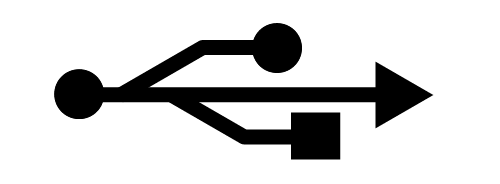
Když budeme pokračovat v mluvení o portech USB, nelze nezmínit BIOS. Porty lze totiž v některých případech samy vypnout na softwarové úrovni, například při prudkém nárůstu elektřiny. Musíte jít do BIOSu a připojit porty sami.

Někdy je to operační systém automatický režim přiřadí zařízení písmeno stávajícího zařízení. Například váš pevný disk je označen písmenem H a systém stejné písmeno přiřadí USB flash disku. Řešení této situace je vcelku jednoduché i pro začátečníka. Klikněte na tlačítko "Start", vyberte "Ovládací panely" - "Nástroje pro správu" - "Správa počítače" - "Úložná zařízení" - "Správa disků". Otevře se okno, ve kterém můžete vidět všechna úložná zařízení, která jsou připojena k vašemu PC tento moment... Vyberte flash kartu, klikněte na ni klikněte pravým tlačítkem myši myši a klikněte na "Změnit písmeno jednotky nebo cestu k jednotce ...". Můžete si vybrat jakékoli písmeno, hlavní je, že by nebylo použito. Poté uvidíte USB flash disk. Pokud se tak nestane, jako poslední možnost jej vyjměte a znovu vložte do portu USB.
U starších PC a notebooků může být problém se zastaralými ovladači základní desky. To se ale dá vyřešit velmi jednoduše. Měli byste zjistit, která základní deska je ve vašem počítači (to zjistíte například přes ovládací panel), přejděte na oficiální stránky výrobce a vyhledejte nejnovější ovladače... I u starých komponent jsou pravidelně aktualizovány. Tento software je distribuován výhradně zdarma.

Počítač nemusí vidět ovladač samotného flash disku. Ukázalo se to následovně - musíte jít do "Správce úloh" a najít řadiče USB v seznamu zařízení. Pokud před jedním nebo více zařízeními bude Vykřičník, pak jste narazili na značku. Tato zařízení musíte odstranit, po restartování počítače by se měla sama obnovit. To se však nestává vždy a někdy je třeba nainstalovat ovladače sami, takže je nebezpečné používat tuto metodu, pokud jste v tomto oboru stále nováčci. Buď opatrný!

Teoreticky může být problém způsoben viry, které jsou přítomny v operačním systému. Chcete-li to zjistit, musíte škodlivé soubory... Většina antivirů je zpravidla placená, ale některé z nich poskytují bezplatné verze, které se liší menší sadou doplňkových funkcí. Kromě toho můžete vždy použít bezplatné nástroje, které lze stáhnout z webových stránek společností, jako je Dr. Web nebo Kaspersky.

Nakonec může dojít ke konfliktům souborového systému. Například váš počítačový systém je FAT32 a flash karty jsou NTFS. Řešení je jednoduché - musíte naformátovat USB flash disk ve FAT32 nebo naopak. V tomto případě však budou všechna data ze zařízení vymazána.
Vážení čtenáři! Pokud máte vlastní řešení tohoto problému, napište o něm do komentářů. Možná vaše slova někomu pomohou.
Vyměnitelné disky, jako je „flash disk“ (USB Flash Disk), jsou přenosná zařízení určená k ukládání a rychlému přenosu dat z jednoho počítače do druhého připojením k USB port... Díky své kompaktnosti a snadnému použití jsou flash disky stále populárnější. Jejich informační kapacita již dosáhla 64 gigabajtů a zdá se, že to není limit.
Vzhledem k řadě vlastností ("horké" připojení, vystavení elektrostatice, vlhkosti, teplotě, mechanickému namáhání, běžnému opotřebení v důsledku omezeného počtu cyklů čtení/zápisu) jsou flash disky poměrně často mimo provoz.
Chcete-li prodloužit životnost vašich flash disků, je třeba dodržovat určitá pravidla:
Aktivujte funkci „Optimalizovat pro rychlé odstranění". Chcete-li to provést, klepněte pravým tlačítkem myši na ikonu Tento počítač - Vlastnosti - Vlastnosti systému - karta Hardware - Správce zařízení - v otevřeném dialogovém okně Správce zařízení - otevřete znaménko plus Disková zařízení - kliknutím levým tlačítkem myši vyberte jednotku flash -kliknutí - z kontextového menu vyberte Vlastnosti (nebo dvakrát klikněte levým tlačítkem myši) - v dialogovém okně Vlastnosti, které se otevře, otevřete záložku Zásady - vyberte přepínač Optimalizovat pro rychlé odstranění - OK.
Výše uvedené nastavení sice ve Windows zakáže ukládání do mezipaměti zápisu a navíc rozhraní USB umožňuje hot-plugging, vždy používejte funkci Bezpečně odebrat hardware pomocí stejnojmenné ikony (v oznamovací oblasti vedle hodin). Chcete-li to provést, klikněte levým tlačítkem myši na ikonu a z kontextové nabídky vyberte možnost „Bezpečně odebrat velkokapacitní paměťová zařízení USB“.
Pokud se při pokusu o odebrání USB flash disku pomocí ikony Bezpečně odebrat hardware zobrazí dialogové okno „Problém při odebírání velkokapacitního paměťového zařízení USB: Zařízení Universal Volume nelze právě zastavit. Zkuste jej zastavit později“, znamená to, že některé soubory jsou otevřené pomocí flash disků. Zavřete je a zkuste to znovu.
O svůj USB flash disk dobře pečujte: nevystavujte jej nárazům, vlhkosti nebo silným elektromagnetickým polím.
Nevyjímejte USB flash disk z počítače, když k němu přistupujete, mohlo by to vést ke ztrátě dat a poškození zařízení. Pokud byla v okamžiku odpojení flash disku od PC provedena operace zápisu, nevyhnutelně se objeví chyby v souborovém systému flash disku. V tomto případě se doporučuje provést úplné zformátování flash disku. Chcete-li to provést, otevřete Tento počítač, klepněte pravým tlačítkem myši na ikonu flash disku "Vyměnitelný disk" a zavolejte kontextová nabídka, ze kterého vyberte položku „Formátovat vyměnitelný disk“ V otevřeném dialogovém okně „Formátovat vyměnitelný disk“ stiskněte tlačítko „Start“ (zaškrtávací políčko „Rychle“ vymazat obsah „nedoporučujeme). V systémové zprávě“ Formát Vyměnitelný disk ", který se objeví, autorizujte zahájení formátování stisknutím tlačítka "OK" Pozor! Před formátováním nezapomeňte zkopírovat všechna data na flash disku na HDD počítač!
USB flash disk připojte buď před spuštěním počítače, nebo po spuštění operačního systému. Při připojení flash disku v době spuštění se někdy vyskytují případy, kdy jej operační systém "nevidí".
Jsou chvíle, kdy jsou flash disky špatně rozpoznány operační systém při připojení k portům USB umístěným na přední straně počítače. V takovém případě je připojte ke kořenovým rozbočovačům USB umístěným na zadní straně počítače.
Když k PC připojíme více flash disků současně (například dva flash disky nebo dva flash disky a digitální fotoaparát), stane se, že druhý flash disk není při pokusu o přístup „viditelný“ přes "Tento počítač". Přestože jej systém rozpoznal a lze jej deaktivovat pomocí ikony „Bezpečně odebrat hardware“. V tomto případě - aby nedošlo k restartování operačního systému - se doporučuje spustit "Průzkumníka Windows" nikoli přes "Tento počítač", ale přes tlačítko "Start" - Programy - Příslušenství - Průzkumník. Můžete také zkusit "otevřít" flash disk prostřednictvím alternativy správce souborů např. Total Commander.
Jsou chvíle, kdy ani po správném vyjmutí jednoho flash disku není možné připojit další. Navíc v Průzkumník Windows"fantom" předchozího flash disku je uložen: jeho ikona má uvnitř červený kruh s bílým otazníkem. Po kliknutí na ikonu se samozřejmě objeví systémové chybové hlášení, že ikona vyměnitelného disku odkazuje na nepřístupné místo. V takových případech je vyžadován restart operačního systému.
Protože V poslední době se objevily viry určené k ničení informací na flash discích (tyto viry jsou na infikovaném PC neustále načítány RAM a sledovat USB porty pro připojení vyměnitelných zařízení), pokud potřebujete zkopírovat informace z flash disku na externí PC, zapněte před připojením zámek zápisu (pokud to umožňuje konstrukce vašeho flash disku).
Vše výše uvedené platí nejen pro flash disky, ale i pro další zástupce početné rodiny flash pamětí (vyměnitelné pevné disky, paměťové karty digitálních fotoaparátů, mobilních telefonů...), které se připojují k PC přes USB port (buď přímo, nebo prostřednictvím čtečky karet) a jsou systémem rozpoznány jako „Vyměnitelný disk“.
Ať vám váš vyměnitelný disk věrně slouží po mnoho let!
I nyní existují počítače s nainstalovaným operačním sálem. systém Windows XP, zejména na kancelářských strojích. Problémy s flashovými zařízeními na něm byly velmi časté, protože aktualizace systému byly vzácné a internet nebyl masivně používán. Pokud používáte aktualizaci Service Pack 2, aktualizujte ji na verzi 3. Určete které Verze Windows XP se nainstaluje přechodem do Vlastnosti systému. Tato podnabídka se nachází v Ovládacích panelech.
I s aktualizací Service Pack 3 je nejlepší nainstalovat všechny aktualizace.
Vyskytly se případy, kdy při pokusu o načtení obsahu jednotky USB byla nabídnuta možnost programu otevřít tento soubor. To je jasné znamení, že flash disk je infikován virem typu autorun. Chcete-li vymýtit "červa" žijícího na flash disku, musíte nainstalovat program Anti Autorun, který odstraní všechna autorun * Soubory z flash disku.

Na vyměnitelném disku se vytvoří složka autorun.inf a v ní se vytvoří soubor info. Tato složka umožňuje chránit USB flash disk před spouštěcími programy, včetně virů. A soubor brání červům ve smazání složky.
Pokud je nainstalován novou verzi Windows, pojďme dál.
Problémy se základní deskou
V této fázi věnujeme pozornost BIOS základní desky desky, je to všité do toho Nejnovější verze... Objeví se nové verze externí úložiště, rychlost a objem přenášených informací se zvyšuje. Flash disk tedy počítač nerozpozná. Pokud základní deska funguje delší dobu, aktualizace již přestaly vycházet. Pak je tato metoda vyloučena.
BIOS lze nakonfigurovat tak, aby konfiguroval zařízení USB, jako je podpora velkokapacitních paměťových zařízení. Zkontrolujte stav těchto parametrů. Jsou umístěny v sekci "Periferní zařízení".
![]()
Ujistěte se, že při vkládání vyměnitelného disku do USB port, je k němu přivedeno napájení - indikátor by se měl rozsvítit. Pokud tomu tak není, je pravděpodobné, že samotný port je vadný. Chcete-li to zkontrolovat, můžete zapojit jednotku USB flash do sousedního portu USB. Nejprve jej zapojíte do jednoho z předních portů systémové jednotky. Co když není zapojený uvnitř, ze speciálního USB konektoru na základní desce nevychází žádná propojka? Zkontrolujeme to otevřením pouzdra osobní počítač... Tento konektor vypadá takto.

Pokud to nepomůže, můžete zkusit vložit USB flash disk do jiného zařízení: rádia nebo TV. Pak můžete definitivně určit, zda je záležitost v samotné jednotce nebo ne.
Řešení problémů s flash diskem pomocí standardních metod Windows
Předpokládejme, že počítač přestal po dlouhé době nečinnosti neočekávaně vidět jednotku USB flash. Co dělat? S největší pravděpodobností máte zapnutou funkci úspory energie. Spočívá v tom, že pokud delší dobu nepoužíváte USB zařízení, systém přestane tyto porty napájet. Jeho nastavení můžete změnit vyhledáním ikony Možnosti napájení v Ovládacích panelech. Poté upravte schéma „Vyvážený“ nebo „Vysoký výkon“ změnou pokročilých nastavení napájení.
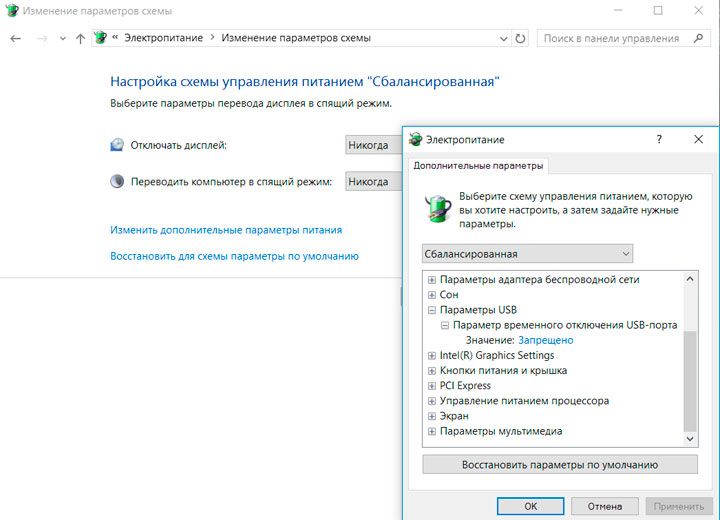
Řízení spotřeby lze také nakonfigurovat pro jednotlivé připojené USB disk... Spusťte Správce zařízení a poté „ USB ovladače“ Poté pravým tlačítkem myši - vlastnosti úložného zařízení a zaškrtnutím zakázat vypnutí tohoto zařízení z důvodu úspory energie.
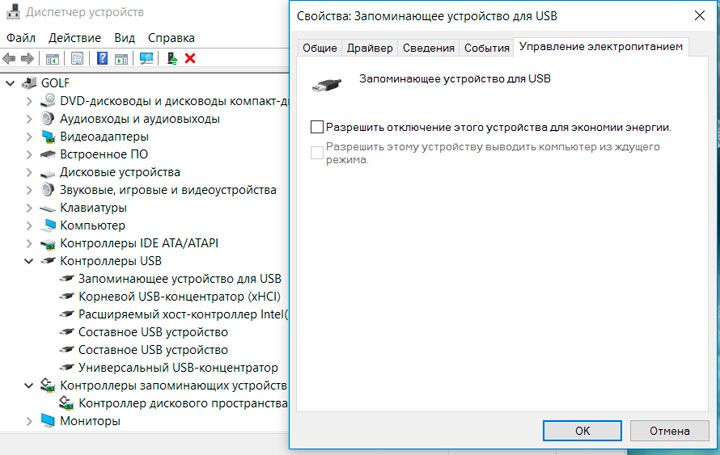
Pokud se před flash diskem rozsvítí žlutý trojúhelník, můžete se nejprve pokusit toto zařízení odebrat ze systému a poté jej přidat aktualizací hardwarové konfigurace.
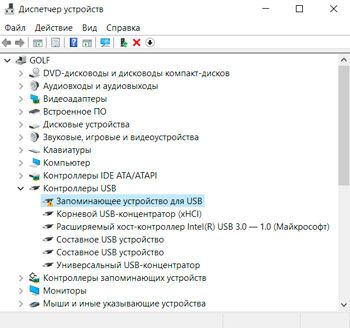

Dále přejdeme k jednoduchému standardnímu nástroji Microsoftu. Přejdeme na nápovědu na oficiálních stránkách společnosti Microsoft a hledáme „Automaticky diagnostikovat a opravit problémy s USB v systému Windows“. Kliknutím na tlačítko „Stáhnout“ získáte tento nástroj do počítače, otevřete soubor WinUSB a proveďte diagnostiku.
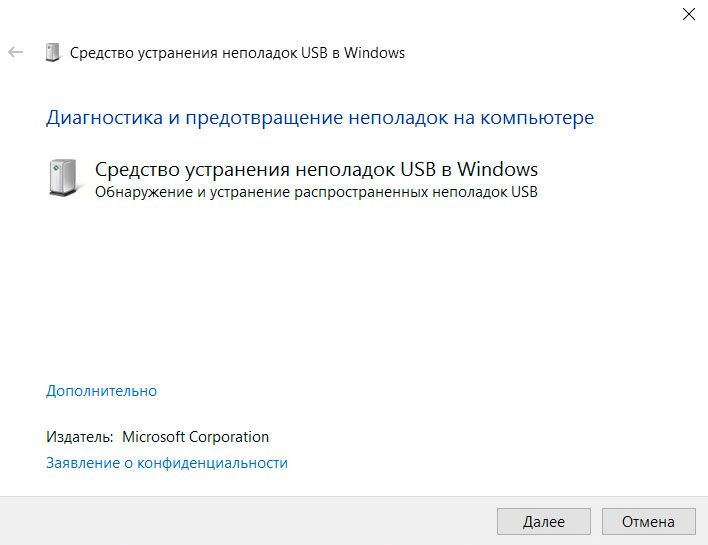
Písmeno jednotky USB může být stejné jako jiné písmeno jednotky. Pojďme to zkontrolovat pomocí Nástroje Windows s názvem „Správa disků“. Například ve Windows 10 v okně Tento počítač nahoře klikněte na ikonu Spravovat. Zobrazí se „Správa počítače“. V části "Správa disků" se podíváme na názvy všech svazků v počítači. Zde můžete změnit písmeno jednotky. Tento nástroj vám může pomoci určit, zda vyměnitelné zařízení funguje správně.
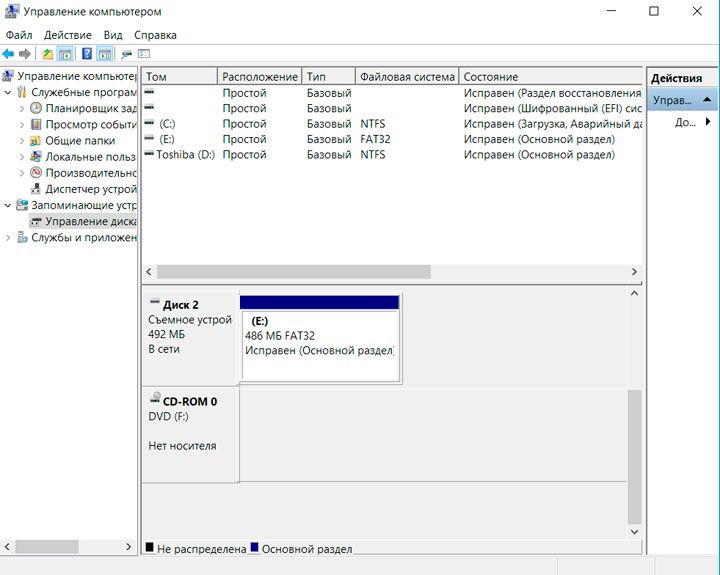
Ošetření flash disku, který počítač nevidí
Ve správě počítače můžete najít vložený USB flash disk, ale je vadný nebo není přiděleno místo. Je pravděpodobné, že je flash disk poškozen a všechna data byla smazána. Pak byste se měli obrátit na speciální nástroje pro obnovu souborů z vyměnitelných jednotek.
Chcete-li zvýšit šance na reanimaci dat, je lepší nezapisovat nové soubory na stejný flash disk a mít pro obnovená data jiná média.
Vezměme si například nejznámější program obnovy - Recuva. Snadno se používá a je zdarma, proto je tak oblíbený mezi nezkušenými uživateli.
Stahujeme z oficiálních stránek. Při instalaci vyberte ruštinu a poté typy souborů, které chcete najít.

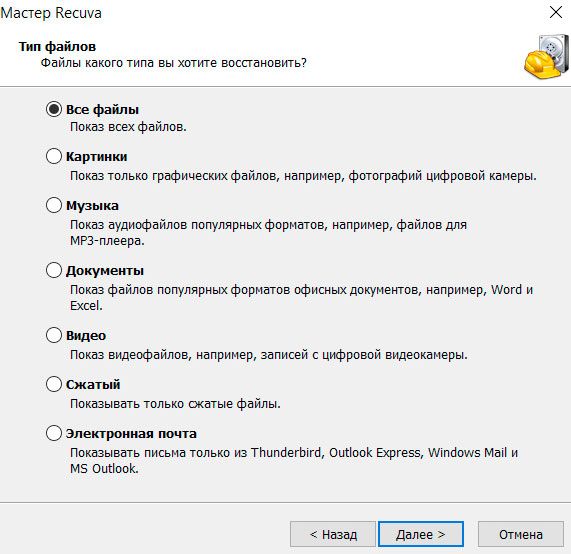
Pokud si nepamatujete, které soubory byly na médium uloženy, necháme to tak, jak je. Označíme místo, kde chcete ztracená data najít.
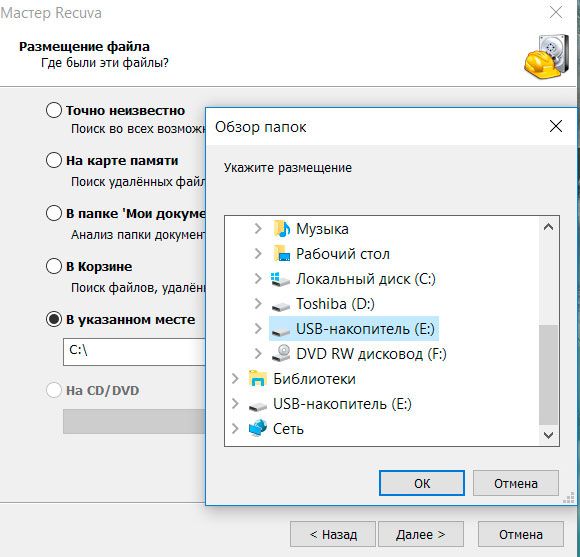
Program využívá jednoduchou nebo hloubkovou analýzu. Poslední metoda je nejúčinnější, ale zabere to trochu více času. Soubory k obnovení jsou označeny zeleným kroužkem a ty, které již byly ztraceny, jsou označeny červeně.
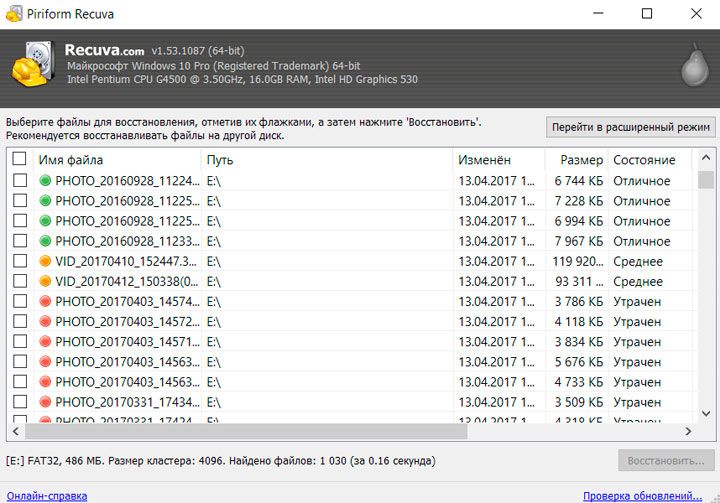
Když je zapnuto vyměnitelné médium existují cenné informace a počítač nečte USB flash disk, pak se osoba zeptá - co dělat. Je příliš brzy začít si dělat starosti. Existuje mnoho způsobů, jak se pokusit tento problém vyřešit. O nich a popsané výše. Pokud je flash disk již poškozen, měli byste kontaktovat speciální utilita obnovit například Recuvu.
USB disky se v dnešní době staly velmi populárními, používá je úplně každý, protože je to pohodlné, levné a navíc není těžké je nosit s sebou. Někdy však nastanou situace, kdy se flash disk nechce zobrazit na počítači, a proto jsem se rozhodl vám říci, proč počítač nevidí USB flash disk?
Dnes se pokusíme odpovědět na otázku, co dělat, když počítač nevidí USB flash disk, takže zvážíme nejčastější typy poruch a chyb, a to jak v hardwaru, tak v softwaru.
Problém s USB konektory
Nejčastějším důvodem absence USB flash disku ve složce Tento počítač je, když jej vložíte zepředu do počítače – zepředu, nikoli zezadu. Faktem je, že konektory na přední straně počítače nemusí fungovat, nebo přesněji, velmi často nefungují kvůli špatné kontakty proti základní deska... Pokud průvodce nedávno přišel a rozebral váš počítač, je možné, že zapomněl připojit kabely nebo je vložil na špatné místo.
Pozornost! Pokud jste k počítači připojili 2 různé flash disky, které v něm nejsou zobrazeny, a kromě toho do jednoho konektoru, pak již nic dalšího nepřipojujte! Je malé procento, že flash disky vyhořely a pokud si nechcete dále kazit svůj majetek, tak nic nevkládejte. Tyto flash disky můžete zkontrolovat na jiném počítači, pokud jsou určeny, pak je s flash disky vše v pořádku, ale musíte na to přijít s počítačem.
To lze opravit otevřením systémová jednotka, když jsem tam našel tyto dráty a připojil je na správné místo. Abyste přesně zjistili, kam tyto vodiče připojit, budete se muset seznámit s dokumentací z počítače, která vysvětlí, jak vodiče připojit. Je možné, že jsou zapojeny správně, pak je stačí zkreslit - odpojit a znovu připojit.
Níže jsem zveřejnil fotografie, podle kterých můžete pochopit, jak dráty vypadají a kde je přibližně musíte připojit.
Před všemi těmito kroky je samozřejmě potřeba zkontrolovat, zda tomu tak skutečně je, zasunout USB flash disk do zadního USB konektoru. Mimochodem, tady vám dám pár rad: můžete si koupit speciální kabel, jehož jeden konec se zasouvá zezadu a druhý je umístěn na stole, do kterého vložíte USB flash disk. Kabel je potřeba pro ty uživatele, kteří mají problém s předním USB, ale neumí to. Může se také stát, že počítač nevidí USB flash disk kvůli softwaru nebo hardwaru, ale o tom budu mluvit níže.
Je flash disk "živý"?
Nyní zvažte případ, kdy váš počítač za nic nemůže, ale flash disk již splnil svůj účel. Tato možnost není příliš dobrá, ale lze ji znovu oživit v procentech 50/50. Nejprve jej připojte k jinému počítači, například k notebooku, pokud jej máte, nebo jej vezměte svým přátelům či známým. Pokud je detekován USB disk, pak je s flash diskem vše v pořádku a musíte se vypořádat s počítačem, jinak bude situace opačná.
Existují známky života - indikátor bliká
Nyní pojďme zjistit, proč počítač nevidí USB flash disk, když na něm svítí indikátor - je tam napájení, ale v počítači není detekováno kvůli chybě hardwaru nebo softwaru. První problém, počítač dodává energii, ale není detekován.
Jak tedy být? Jdeme do nabídky "Start", vidíme vyhledávací panel. Zadáme tam „Vytvoření a formátování“, na levé straně okna se objeví nápis: „Vytváření a formátování sekcí pevný disk", Klikněte na něj a dostanete se do okna pro správu disků. Klikněte pravým tlačítkem na náš flash disk a vyberte položku: "Změnit písmeno jednotky nebo cestu k jednotce." Změňte písmeno a uložte změny.
Ach, tyhle viry
Pokud jste nevyřešili problém, proč počítač nevidí USB flash disk, pak je třeba vzít v úvahu následující úskalí: viry a bez ohledu na to, jak divně to může znít, antiviry. Nejprve musíte provést úplnou kontrolu virů, pokud jsou nalezeny, odstranit je a restartovat.
nepomohlo? Nebyly nalezeny žádné viry? Poté antivirus vypněte. Navíc najděte v jeho nastavení automatické zapínání na Spuštění Windows je-li k dispozici, deaktivujte tuto funkci při řešení problému. Nyní restartujte počítač, pokud je jednotka flash rozpoznána, měli byste se s počítačem vypořádat.
BIOS
Měli byste také zkontrolovat nastavení USB v systému BIOS. Pro vstup do BIOSu stiskněte F2, ESC nebo Delete po stisknutí tlačítka napájení počítače. Podívejme se na příklad BIOSu od Award.
Takže, když jsme se dostali do BIOSu, přejděte k věci Integrované periférie.
Nyní věnujte pozornost řádku USB Controller, vlevo by měla být nastavena hodnota Enabled - enable. Pokud je zde možnost Zakázáno, vyberte možnost Povoleno, uložte změny (F10) a restartujte počítač.
Sestavy oken
Již mnohokrát jsem na blogu zmiňoval, že není třeba instalovat různé Sestavy oken do vašeho počítače. Dávejte pouze originální sestavy a nikoho neposlouchejte!
Montáže zvládnou jak lidé zběhlí v počítači, tak i prostí nadšenci, které to prostě zajímá. Někdy při prohlížení komentářů na torrentech a fórech můžete zhruba pochopit, o jaký druh sestavy jde z hlediska kvality, ale abych byl upřímný, pouze jednou jsem na počítači nainstaloval sestavu, která nevydržela déle než týden. ptát se proč? Modem nebyl detekován a po instalaci se objevily chyby nová okna nesmí být.
Před instalací této sestavy jsem si přečetl komentáře odkud byla stažena a všichni uživatelé o ní mluvili dobře. Ale v mém případě zřejmě ne.
Řidiči
Pokud počítač USB flash disk nevidí, je možné, že máte a softwarová chyba když ovladače nefungují podle očekávání - systém nebo ovladače se zhroutily. V tomto případě jim musíte pomoci.
Klikněte pravým tlačítkem na svůj počítač a vyberte Vlastnosti. Vlevo klikněte na „Správce zařízení“.
Zajímá nás záložka „USB Controllers“, ve které se nachází váš flash disk. Klikněte na něj pravým tlačítkem myši a vyberte "Smazat".
Vyjmeme USB flash disk z USB konektoru. Vložili jsme to zpět. Poté klikněte pravým tlačítkem na volný prostor ve správci a klikněte na "Aktualizovat konfiguraci hardwaru" (tato akce nemusí být nutná, pokud se vpravo dole zobrazí vyskakovací okno, které říká, že bylo nalezeno nové zařízení a ovladače pro něj byly úspěšně nainstalovány).
Pokud ovladače nejsou nalezeny, vyhledejte ovladače USB na internetu nebo použijte automatická instalace ovladače pomocí programu Řešení DriverPack(ti, kdo se v počítači špatně orientují, bude potřeba vždy).
Zkuste formátovat
Poslední možnost pro vyřešení problému je navržena pro případ, že je váš flash disk stále identifikován a úspěšně zobrazen v okně „Tento počítač“, ale nechce se otevřít. Existuje jedna nevýhoda - všechny soubory budou smazány. Pokud se nebojíte, tak do toho! Klepněte pravým tlačítkem myši na médium a vyberte „Formátovat“.
V okně, které se objeví, musíme vybrat typ souborový systém NTFS a naformátujte USB flash disk. Po smazání je možné data obnovit, ale neexistují žádné záruky. Psal jsem o tom v: "".
Flash disk je rozbitý
Počítač nevidí USB flash disk a co dělat po výše popsaných doporučeních? A teď k tomu nejhoršímu. Nic není věčné! Snad už flashka dosloužila a je čas pořídit si novou. Také si pamatujte, zda vám upadl nebo do něčeho omylem narazil. Pokud se flash disk mechanicky porouchá, je nepravděpodobné, že byste jej mohli opravit sami.
Pokud má velmi důležitá data, přejděte přímo do servisního střediska! Nebo je chcete navždy ztratit?! Proč servisní středisko? Pokud nemáte žádné zkušenosti s opravami, pochopíte všechny nuance po velmi dlouhou dobu a nakonec bude velmi zklamáním, pokud odstraníte vše, co tam je, vlastníma rukama.
Pokud máte za úkol otevřít flash disk z fotoaparátu, pak je tu pro vás dodatečné informace: « ».
To je vše, co jsem vám chtěl říct. Jak vidíte, problémů může být spousta a nelze s jistotou říci, kterému z nich čelíte. Proto budete muset k určení problému použít pokus a omyl. Přeji vám v tom hodně štěstí a ať jsou od této chvíle všechny vaše USB klíče vždy a všude identifikovány! Vše nejlepší!
Toto video není pro začátečníky, ale i tak bude užitečné:
 Odnoklassniki: Registrace a vytvoření profilu
Odnoklassniki: Registrace a vytvoření profilu E je. E (funkce E). Výrazy z hlediska goniometrických funkcí
E je. E (funkce E). Výrazy z hlediska goniometrických funkcí Sociální sítě Ruska Nyní v sociálních sítích
Sociální sítě Ruska Nyní v sociálních sítích